|
Met VisionEXPERT kunt u heel eenvoudig en volautomatisch een lijst laten berekenen met alle aandelen die een aan- of verkoopsignaal vertonen op de MACD-grafiek. De lijst met resultaten kunt u nadien overal in het programma oproepen voor verdere Analyse.
Gedetailleerde instructies :
Om In VisionEXPERT een lijst met alle aandelen te krijgen waarvan de MACD een aan- of verkoopsignaal vertoont gaat u als volgt te werk :
- Start VisionEXPERT (of VisionLITE)
- Ga naar het "Lijsten"-scherm (onder "Beheer")
- In de tabel aan de linkerzijde selecteert u de lijst "Signals - MACD" (of "Signalen - MACD") : (*)
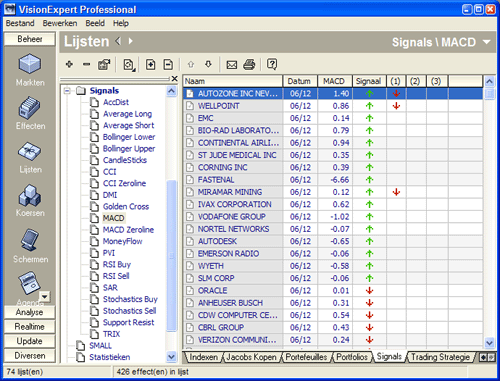
- De tabel aan de rechterzijde toont nu de resultaten van de laatste keer dat deze lijst vernieuwd werd.
- Om deze lijst te vernieuwen kiest u menukeuze "Bewerken - Vernieuwen lijst" of de "Vernieuwen"-toets in de taakbalk (4e icoontje)
- U krijgt vervolgens een nieuw scherm waarin u de datum voor de berekening kunt instellen. Selecteer hier de meest recente datum. (Dit is de datum tot wanneer de slotkoersen van uw systeem zijn bijgewerkt.)
- Klik bovenaan dit scherm op "Bron" indien u de markten wenst in te stellen waarop u wenst te filteren :
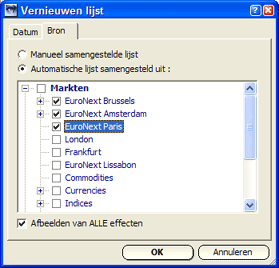
- Klik hier bv. de EuroNext-beurzen Brussel, Amsterdam en Parijs aan.
- Wanneer u alle instellingen heeft aangepast klikt u onderaan op de "OK"-toets om het uitfilteren te starten.
- Het programma zal nu alle aandelen uit de geselecteerde markten één na één verwerken :
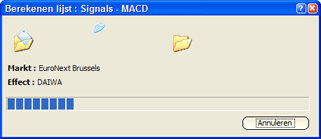
- Na het uitfilteren worden de resultaten in de tabel afgebeeld :
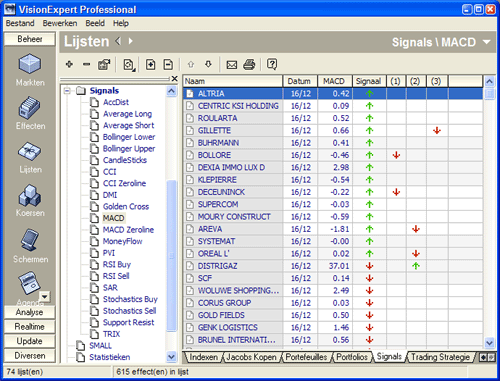
- In de tabel wordt naast de naam van het aandeel ook steeds de actuele waarde van de MACD afgebeeld. Onder de "Signaal"-kolom wordt aangeduid of de MACD de signaallijn doorkruist : indien de MACD zijn signaallijn in "stijgende lijn" doorkruist, dan wordt hier een "groene" (stijgende) pijl afgebeeld, wat duidt op aankoopsignaal. Met een "rode" (dalende) pijl wordt een verkoopsignaal aangeduid, omdat de MACD zijn signaallijn in "dalende lijn" doorkruist. Indien helemaal geen pijltje wordt afgebeeld dan doorkruist de MACD zijn signaallijn helemaal niet, en is de MACD dus neutraal.
- De overige kolommen (1), (2) en (3) bevatten de signalen van gisteren (1), eergisteren (2) en van 3 dagen geleden (3). Ideaal voor gebruikers die deze lijst niet dagelijks opvragen en bijwerken. Om bv. de resultaten van gisteren te analyseren kunt u deze tabel dan best eerst sorteren op de resultaten van de (1)-kolom, zodat alle signalen mooi bovenaan komen.
De eenvoudigste manier om de resultaten van deze filtering verder te analyseren is via het "Voorbeeldvenster" aan de rechterzijde. (Indien dit voorbeeldvenster niet zichtbaar is drukt u eerst op de F9-toets van uw klavier)
- In het "Voorbeeld"-venster aan de rechterzijde klikt u met de muis op de "dropdown"-toets (omgekeerde driekhoek) en kiest u vervolgens de optie "Technische Analyse" :
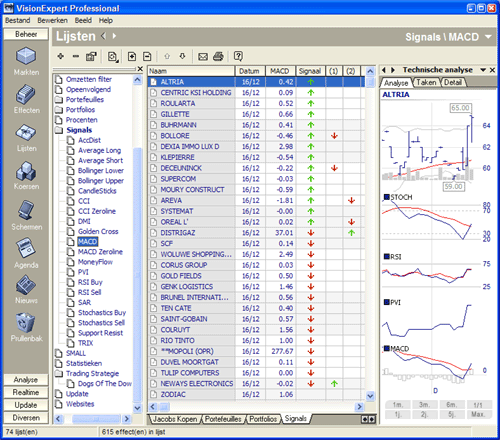
- In het "Voorbeeld"-venster worden nu enkele techische indicatoren afgebeeld, zoals de Stochastics, de RSI en ook de MACD.
- Indien u dus op een willekeurig aandeel in de tabel klikt zal het programma vliegensvlug deze technische fiche afbeelden. U kunt het aan- of verkoop-signaal dus direct in het "Lijsten"-scherm analyseren. (**)
Indien u de resultaten van deze filtering "uitgebreider" wenst te analyseren dan kunt u deze lijst via de "F12"-functietoets op uw klavier rechtstreeks "grafisch analyseren". (Zie ook tip : "Grafisch analyseren via F12-toets".)
- U komt dan rechtstreeks in het "Analyse"-scherm terecht op het aandeel dat in het "Lijsten"-scherm laatst geactiveerd werd :
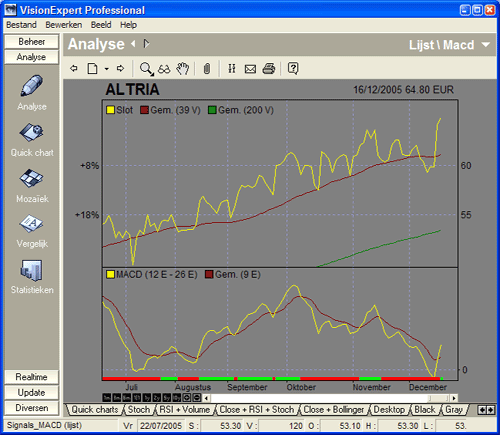
- Met "Vorige" en "Volgende" kunt u dan het vorige of volgende aandeel uit de MACD-signaallijst opvragen.
Extra tips :
- Voor de meeste indicatoren die in VisionEXPERT aanwezig zijn vindt u in het "Lijsten"-scherm onder de categorie "Signals" (of "Signalen") een voorgedefinieerde lijst terug om de aan- en verkoopsignalen automatisch uit te filteren. De werkwijze is in de meeste gevallen identiek aan deze van de MACD, zoals hierboven beschreven.
Opmerkingen :
(*) Indien de lijst "Signals - MACD" (of "Signalen - MACD") niet tussen uw lijsten staat, kunt u best gewoon eens de recentste versie van VisionEXPERT downloaden. U leest er alles over op onze FAQ : Aanpassingen aan de software
(**) Het uitfilteren gebeurt steeds op basis van de slotkoersen van de aandelen. In de grafieken van het voorbeeldvenster is de meest recente intraday-koers echter steeds inbegrepen, zodat de signalen uit de lijst meestal 1 dag "ouder" zijn dan de grafiek uit het voorbeeldvenster.
|